

|
Windows操作系統(tǒng)作為優(yōu)秀的操作系統(tǒng),由開發(fā)操作系統(tǒng)的微軟公司控制接口和設(shè)計,公開標(biāo)準(zhǔn),因此,有大量商業(yè)公司在該操作系統(tǒng)上開發(fā)商業(yè)軟件。 在C盤系統(tǒng)下,有一個命名為pagefile.sys的文件占用C盤太大的空間,不少用戶怕刪除pagefile.sys文件之后會對系統(tǒng)造成影響,而不少用戶想要將pagefile.sys文件移動到D盤中。那么pagefile.sys是什么文件?Win10系統(tǒng)下pagefile.sys文件太大如何移動到D盤中? pagefile.sys是什么文件? pagefile.sys文件是操作系統(tǒng)的虛擬內(nèi)存文件,如果用戶經(jīng)常運行大型程序,建議保留。 一、顯示虛擬內(nèi)存文件pagefile.sys 1、大家打開C盤,是看不到這個文件的。因為是系統(tǒng)保護(hù)和隱藏文件。雙重保護(hù)起來了。  2、下一步,按圖操作:  3、這時候,就能看到pagefile.sys文件了  二、D盤創(chuàng)建虛擬內(nèi)存文件 1、點擊此電腦,然后右鍵打開屬性,然后高級系統(tǒng)設(shè)置。  2、點擊“高級”,然后點擊設(shè)置。  3、再次點擊“高級”,然后點擊更改。 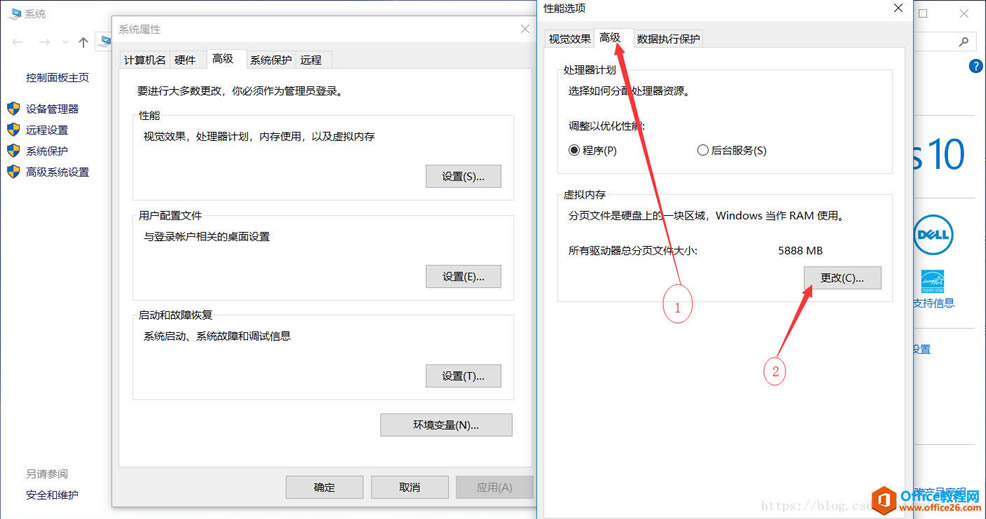 4、將默認(rèn)勾選的“自動管理所有驅(qū)動器的分頁文件大小”選項取消;  5、安裝圖片的順序一步步弄好,此處創(chuàng)建的pagefie.sys文件與C盤的類似,自動分配大小,比較省事, 手動分配大小的方法也會給出,二者根據(jù)個人喜好選擇其中一種就可以 注意:下圖中C盤顯示為“無”,是因為我已經(jīng)配置好后才寫的這篇博客,之前忘記截圖了,沒配置前C盤應(yīng)該顯示為“托管的系統(tǒng)”,D之所以顯示為“托管的系統(tǒng)”,是因為我已在D盤配置好了pagefile.sys文件 NOTE:此處自動虛擬大小的方法:  NOTE:手動分配pagefile.sys的方法:
在驅(qū)動器中選擇D盤,選擇“自定義大小”,初始值設(shè)為“16”,最大值設(shè)為“3072”,大小根據(jù)自己的實際情況分配,當(dāng)然你也可以配的更大些 6、彈出系統(tǒng)報告,點擊“確定”重啟計算機(jī)即可,到這步先別重啟,選擇稍后重啟,還要對C盤的pagefile.sys進(jìn)行配置,這一步也要重啟計算機(jī),可以配置完后再重啟  三、修改(刪除)C盤虛擬內(nèi)存 1、按照圖片中的序號1234,一步一步來。  2、重啟電腦,然后開機(jī)后,發(fā)現(xiàn)C盤的虛擬內(nèi)存文件pagefile.sys文件咩有了,C盤變大了。也就是說成功了。虛擬內(nèi)存現(xiàn)在變成在了D盤了。 Windows操作系統(tǒng)對硬件支持良好。 |
溫馨提示:喜歡本站的話,請收藏一下本站!